Aggiornato il 07/03/2025 • Archiviato in: Elimina & Recupera le email • Soluzioni comprovate
Se avete impostato la vostra posta elettronica su outlook e vi accorgete che il numero di e-mail è diventato fuori controllo e dovreste liberarvene, allora questo è il post perfetto in cui siete capitati. Non c'è dubbio che un numero eccessivo di e-mail provochi frustrazione e renda lento il funzionamento di outlook. Eliminarle una per una non è un'opzione migliore perché comporta un notevole dispendio di tempo. Fortunatamente esistono alcuni metodi per pulire rapidamente la casella di posta di Outlook. In questo articolo discuteremo un paio di tecniche per rimuovere tutte le e-mail di outlook in una volta sola.
Se hai un account Outlook, puoi rimuovere le email illimitate che non ti sono utili. Come sai, Outlook salva numerose e-mail che a volte rallentano il tuo account Outlook. Per aumentare le prestazioni, è necessario sbarazzarsi di e-mail indesiderate e casuali. Qui eliminerò le e-mail dal mio account di Outlook per mostrarti come eliminare le e-mail di Outlook utilizzando metodi diversi.
La prima tecnica di cui parleremo è come eliminare tutte le email da una cartella in Outlook. Invece di selezionare le email una per una, puoi eliminare le email multiple all'interno della cartella.
Fai clic sulla cartella che vuoi cancellare e assicurati di scegliere quella giusta che contiene le email non necessarie. Qui puoi vedere che ci sono 96 email correnti nella cartella Careem.
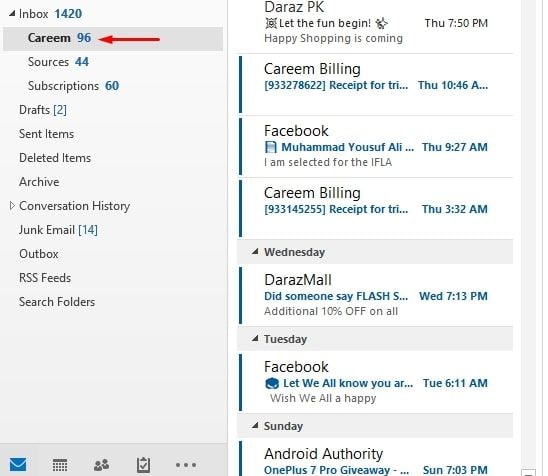
Ora, fai clic con il pulsante destro del mouse sulla cartella di destinazione e ti verrà mostrato un elenco di azioni.
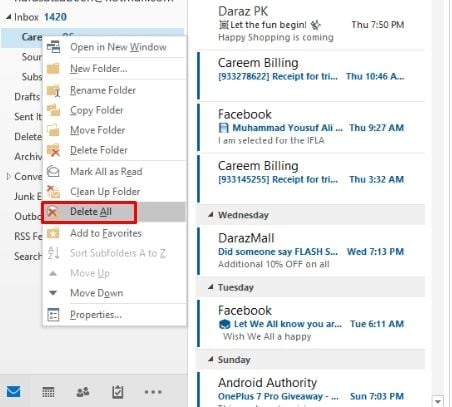
Da queste azioni, fai clic sull'opzione "Elimina tutto" e apparirà un messaggio di fronte a te che ti chiederà se sei sicuro di voler eliminare le email. Fai clic su Sì per confermare l'azione e cancellerà istantaneamente tutte le email all'interno della cartella.
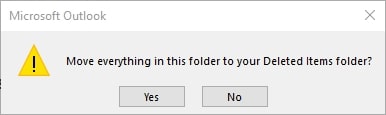
Ecco fatto. Tutti i tuoi messaggi o email vengono spostati nella cartella Posta eliminata e la cartella di destinazione apparirà con messaggi vuoti.
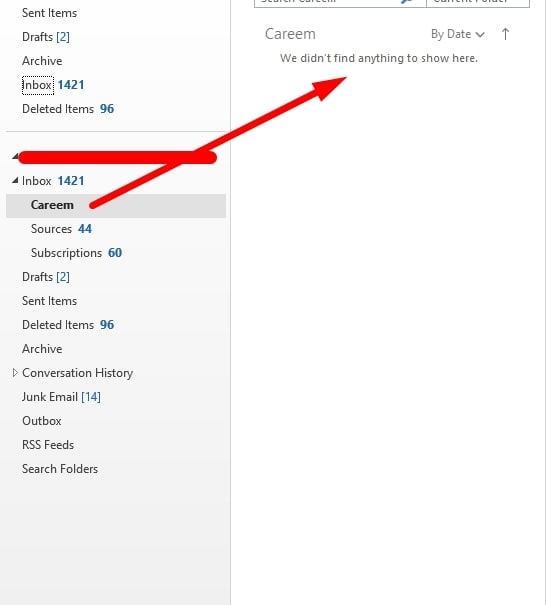
Oltre a eliminare le email dalle cartelle, puoi anche rimuovere il contenuto di un'intera cartella e sottocartelle. In tal caso, puoi includere tutte le sottocartelle da ripulire con la cartella principale.
Vai alla schermata iniziale di Outlook e fai clic su una cartella di cui desideri eliminare i messaggi. Ora dal menu in alto, fai clic sull'opzione Pulisci e, di conseguenza, vedrai un elenco a discesa che elenca tre funzionalità.
Tra le seguenti opzioni, scegli chiunque per completare il processo:
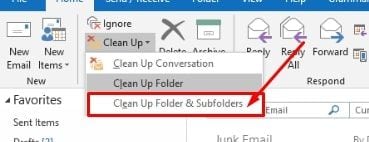
Ecco come puoi eliminare facilmente tutte le email da tutte le cartelle in Outlook.
Per rimuovere le e-mail duplicate dal tuo account Outlook, scarica l'utilità Kutools e sarà questione di pochi secondi per eliminare tutti i messaggi duplicati da Outlook.
Vediamo come funziona.
Fai clic sull'opzione Kutools nel menu in alto e vedrai un'opzione Elimina duplicati.
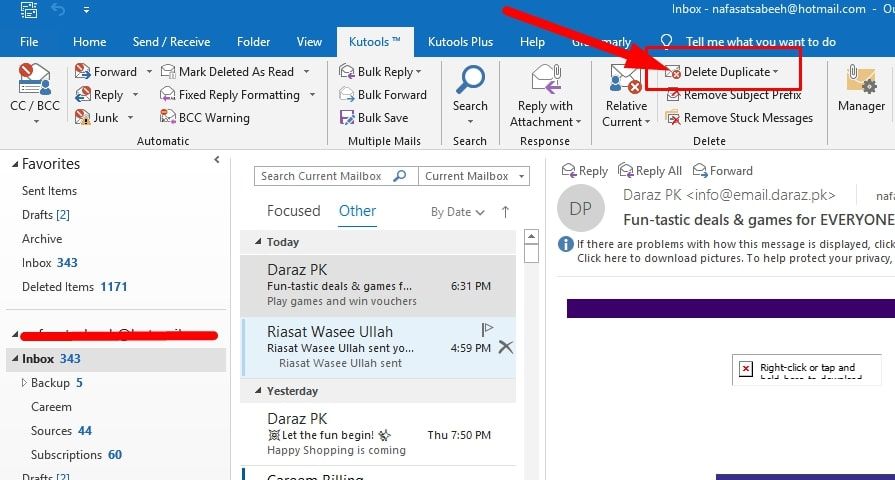
Fai clic su Email duplicate.
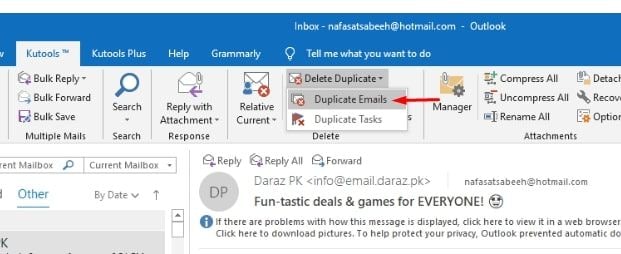
Scegli la cartella da cui desideri rimuovere le email duplicate.
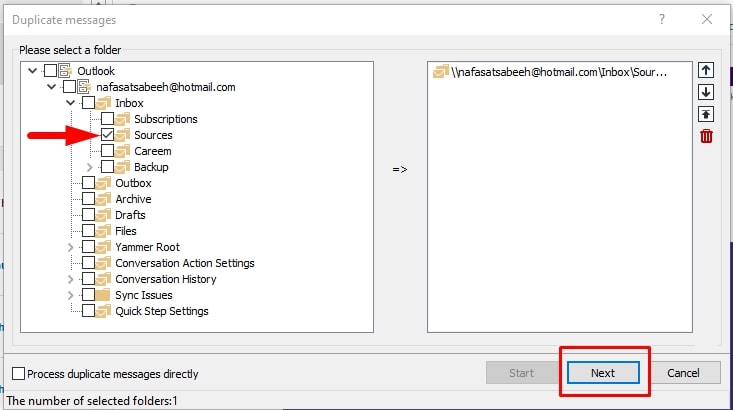
Scegli il primo pulsante di opzione.
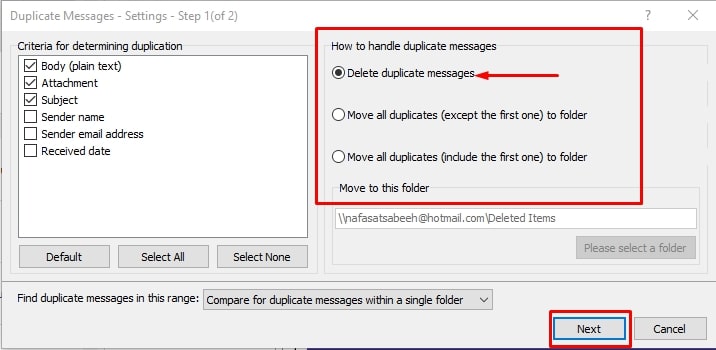
Puoi continuare con l'opzione "Predefinito", quindi fai clic su Avvia.
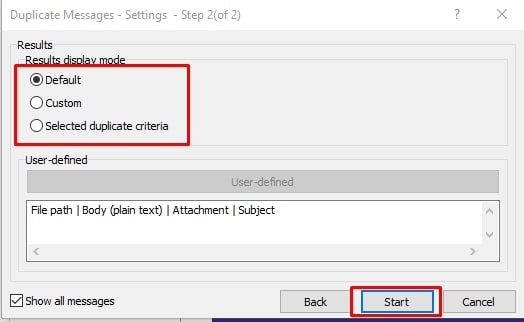
Aspetta che il processo finisca. Verrà visualizzato un messaggio che indica che il filtro è stato completato.
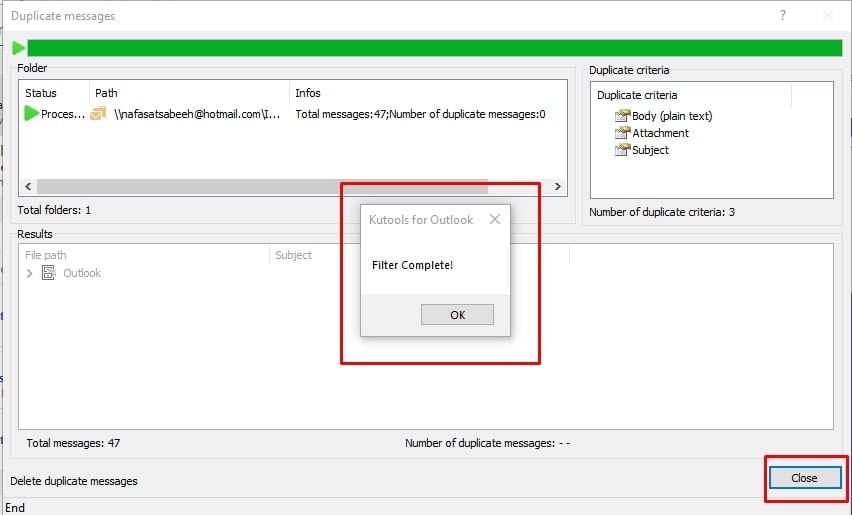
Tra un minuto ti mostrerà i risultati.
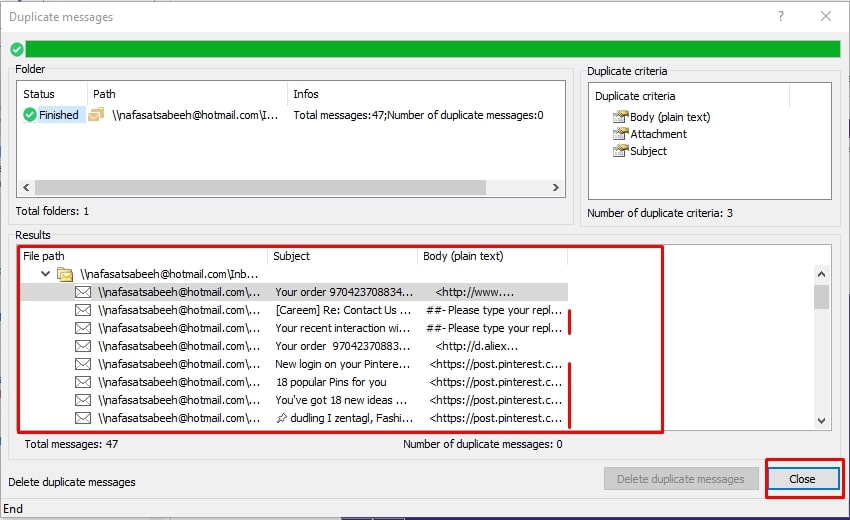
Questi erano alcuni dei modi principali per eliminare in modo massiccio le e-mail dal tuo account Outlook, ma se desideri impostare controlli specifici durante l'eliminazione delle e-mail da Outlook, guarda le tecniche seguenti attraverso le quali puoi facilmente cercare ed eliminare in blocco le e-mail. A proposito, se stai utilizzando Gmail, ecco i passaggi per elimina tutte le email in Gmail.
Microsoft si prende sempre cura dei suoi utenti e li facilita con i migliori servizi in modo che possano godere veramente delle sue applicazioni. Lo stesso nel caso, Microsoft offre ai suoi utenti di Outlook con funzionalità e facilità illimitate. Anche tu puoi gestire le tue email in base all'ora, alla data, ai nomi dei mittenti, attraverso la casella di ricerca e creando delle regole.
In questa parte, esploreremo individualmente ogni singola funzionalità in dettaglio in modo che tu possa vedere quanto è facile eliminare le e-mail di Outlook in base ai loro dati, ora, ecc.
Puoi eliminare e-mail di massa da un mittente specifico con l'aiuto di questo strumento. Esploriamo come eliminare in massa le email dal mittente in Outlook.
Fai clic sull'utente di posta elettronica specifico e quindi segui lo schema per eliminare le email da parte degli utenti. Kutools>>Corrente relativa>>Per mittente
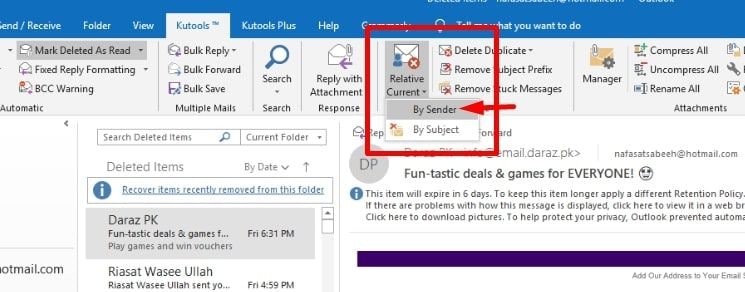
Dal prompt, scegli l'opzione "Tutto" o imposta un intervallo di date, tutto dipende da te e quindi elimina le email selezionate in una volta.
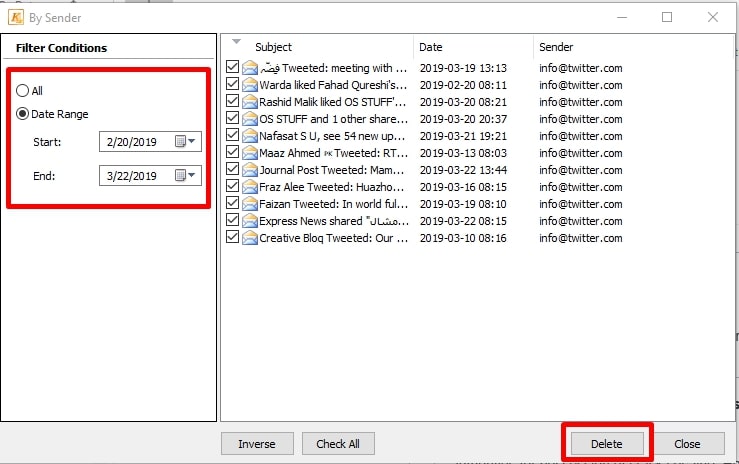
Un altro ottimo modo per eliminare le e-mail di Outlook è cercare le e-mail in base alle loro date nel caso in cui ricordi la data esatta. Tuttavia, puoi anche eliminare le email di una data specifica.
Il primo passaggio è lo stesso del metodo precedente. Raggiungi la barra di ricerca e inserisci la data per la quale desideri recuperare ed eliminare le email.
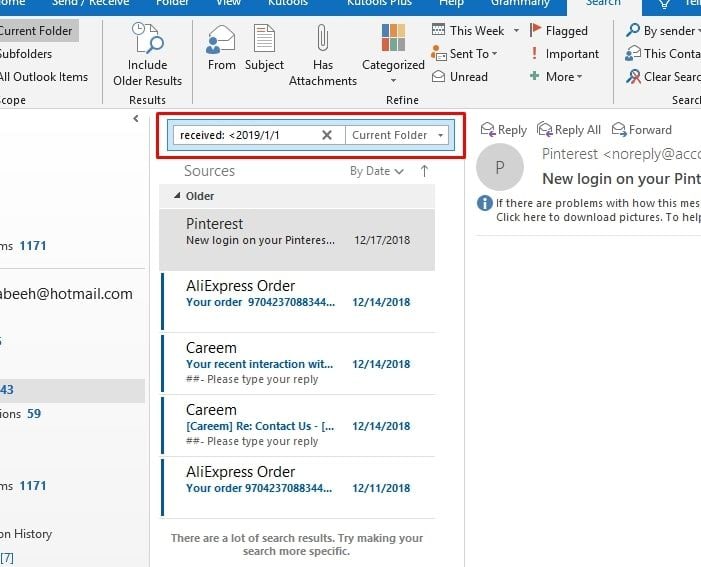
Mostrerà tutte le email della data cercata e potrai eliminare tutte quelle email contemporaneamente.

Puoi anche utilizzare la funzione Regole in Outlook per eliminare le email in blocco contemporaneamente.
Per fare ciò, vai alla home page di Outlook e lì troverai l'opzione Regole come mostrato nell'immagine qui sotto. Vedrai due modi per eliminare i messaggi.
Tieni presente che se crei una regola per eliminare le e-mail di massa in Outlook, dopo aver eliminato i messaggi, devi disattivarla o eliminarla, altrimenti la prossima volta le e-mail dello stesso utente verranno spostate in un cartella eliminata invece della posta in arrivo.
Segui l'immagine qui sotto per creare una regola.
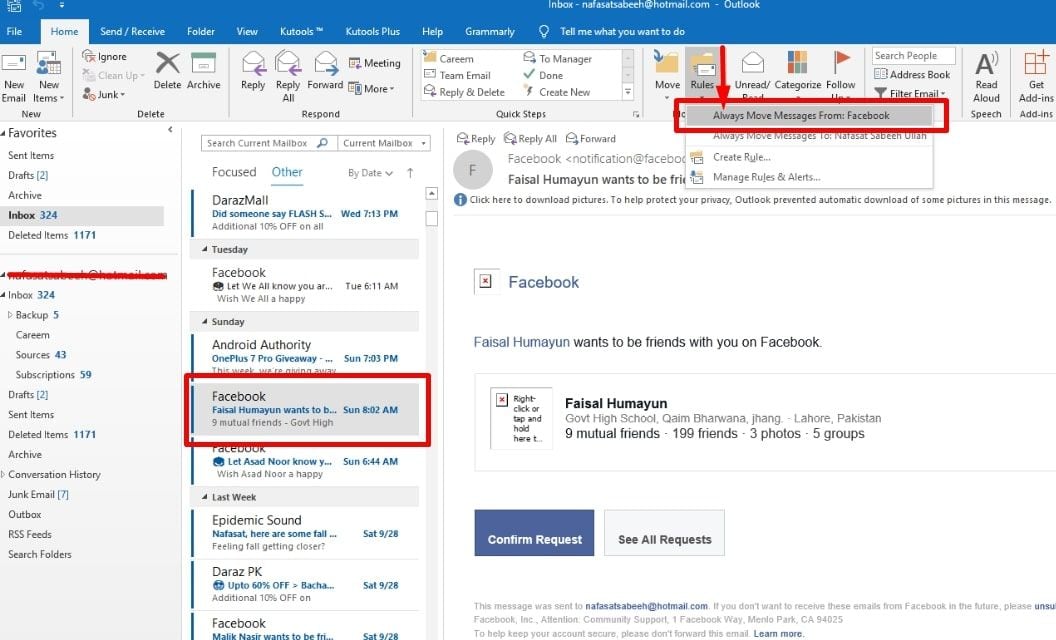
Vedrai un messaggio come questo. Quando fai clic su OK, l'intera email verrà spostata nella cartella eliminata.
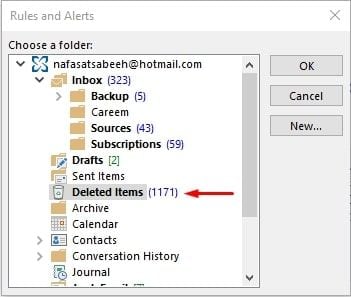
Ora, torna all'opzione Regole nella home page e fai clic su Gestisci regole e avvisi.
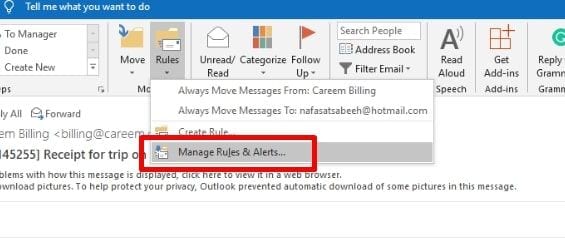
Fai clic sulla regola di destinazione e poi seleziona l'opzione di eliminazione.
Vai alla cartella da cui vuoi eliminare tutte le email dello stesso mittente. Vedrai un'icona di ricerca lì sullo schermo. Fare clic per ottenere più opzioni. Quindi scegli l'opzione Email dal mittente per avviare il processo di eliminazione.
Si aprirà una barra di ricerca davanti a te, inserisci l'indirizzo del mittente e porterà tutte le email dallo stesso mittente.
Se trovi diversi messaggi irragionevoli nelle tue e-mail e non vuoi vederli di nuovo, non preoccuparti affatto, in Microsoft Outlook puoi eliminare definitivamente quei messaggi contemporaneamente. I metodi sopra descritti sono alcuni dei modi per rimuovere i messaggi di Outlook dalla posta in arrivo o da cartelle specifiche, ma sappiamo tutti che anche se eliminiamo le e-mail rimangono nella cartella eliminata e se sono personali, è una situazione allarmante perché chiunque può recuperarle messaggi in tua assenza Qualunque sia il motivo, puoi eliminare definitivamente le email di Outlook in pochi minuti.
Il primo modo per eliminare definitivamente le email in Outlook è provare a rimuoverle dalla cartella degli elementi eliminati. Una volta eliminati dagli elementi eliminati, viene rimosso definitivamente da Outlook. Tuttavia, può anche essere recuperato, ma fino al 90% le persone non conoscono questi metodi, quindi è abbastanza sicuro.
Ecco come eliminare definitivamente i messaggi di Outlook.
Vai alla cartella Posta eliminata, fai clic destro su di essa e scegli l'opzione Cartella vuota.
Conferma l'azione facendo clic su Sì.
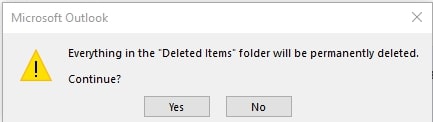
Qui, le prospettive di Microsoft tornano facilmente a galla. Se non vuoi andare alla cartella degli elementi eliminati ogni volta, nessun problema, puoi andare alle impostazioni avanzate dell'account di Outlook e lì puoi impostare la condizione che l'importo di Outlook elimini automaticamente la cartella degli elementi eliminati ogni volta che esci da prospettive e suona alla grande.
Il secondo modo consiste nell'eliminare le e-mail di Outlook utilizzando software di terze parti, il modo più efficiente e sicuro per eliminare migliaia di e-mail in un minuto.
Le persone non sanno molto di questi tipi di utilità che possono fare cose in pochi minuti che probabilmente dovrebbero richiedere ore per essere completate. Sì, puoi utilizzare un software o uno strumento per eliminare definitivamente i messaggi in Outlook.
Internet è pieno di tali utilità che possono aiutarti in molti campi. Puoi cercare su Google questi strumenti e sono particolarmente utili quando devi eliminare migliaia di e-mail indesiderate dal tuo account Outlook.
A volte succede quando si tenta di eliminare un'e-mail in Outlook ma si verifica inaspettatamente un errore che indica "impossibile eliminare l'e-mail". Ma non preoccuparti, esistono soluzioni per correggere questo tipo di errori.
Ti mostrerò alcuni dei modi più efficaci per correggere l'errore "Impossibile eliminare le email di Outlook". Svuota la cartella Posta eliminata
Uno dei modi più semplici è svuotare prima la cartella Posta eliminata nel tuo account Outlook e quindi provare a eliminare nuovamente le e-mail. Un modo rapido per farlo è andare alle cartelle degli elementi eliminati e fare clic con il pulsante destro del mouse su di esso. Tra le diverse operazioni, scegli la funzione cartella vuota e rimuoverà tutti i messaggi da quella cartella. Ora prova a eliminare le tue email e guarda i risultati.
Elimina definitivamente il messaggio
Se il metodo sopra non funziona e non riesci ancora a eliminare l'e-mail, puoi eseguire un'eliminazione definitiva.
Premi il pulsante MAIUSC prima di fare clic sull'opzione di eliminazione e rimuoverà il messaggio dalla tua casella di posta.
Modifica il messaggio
Effettuando un danneggiamento specifico del messaggio, ti consentirebbe di rimuovere facilmente quella posta senza creare problemi.
Controlla la presenza di errori nel file pst
Se tutti i metodi precedenti non riescono a risolvere il tuo problema, forse il problema riguarda il tuo file pst. Puoi trovare soluzioni online per risolvere questo problema minore e sono sicuro che funzionerà per tutte le versioni di Outlook e sarai in grado di eliminare le email senza alcuna restrizione.
Nella discussione di cui sopra, vengono discusse molte situazioni relative all'eliminazione di massa delle e-mail di Outlook e spero che questa guida ti sia davvero utile. Abbiamo discusso ogni aspetto relativo a Come eliminare le email in Outlook contemporaneamente. Segui la guida passo passo per eseguire tutti i metodi di cui sopra da solo. Inoltre, ti aiuterà a gestire il tuo account Outlook rimuovendo gli slot di e-mail in base ai nomi e alle date degli indirizzi e potrai conservare solo le e-mail importanti nella tua casella di posta per risparmiare tempo. Commenta di seguito per farci sapere come è stato l'articolo ed è stato veramente utile o no?